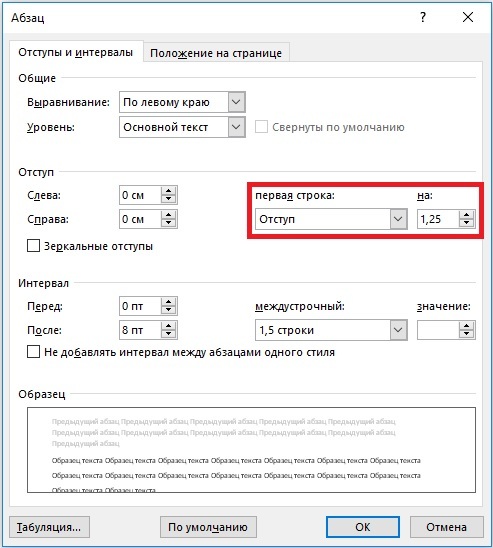Количество межстрочных интервалов в приказах
С каким межстрочным интервалом надо набирать строки внутри реквизитов организационно-распорядительных документов, сказано в нашем профильном ГОСТ Р 7.0.97-2016. А вот надлежащее количество межстрочных интервалов между реквизитами там отсутствует. Какими они должны быть? Поводом для написания статьи послужил вопрос читателя об оформлении приказа.
Вопрос в тему
Каким должно быть расстояние между строками, на которых оформляются наименование организации, наименование вида документа «ПРИКАЗ», дата и номер, строкой «место составления (издания) документа»? Какие есть варианты на эту тему?
Какое нужно оставлять расстояние между окончанием текста приказа и подписью? Либо отметкой о приложении и подписью?
Общий вариант оформления организационно-распорядительных документов относительно межстрочных интервалов следующий:
- реквизиты отделяются один от другого 2–3 межстрочными интервалами;
- текст документа отделяется от других реквизитов 2–4 межстрочными интервалами, при этом он может печататься через 1–1,5–2 межстрочных интервала;
- абзацный отступ текста документа – 1,25 см.

Конкретные варианты оформления зависят от того, шрифтом какого размера (кегль от 12 до 14) и на каком формате листа бумаги будет оформляться документ, будет ли он тиражироваться и брошюроваться в последующем.
В Примере 1 приведем образец оформления приказа (как организационно-распорядительного документа) по общему правилу, хотя показанное здесь количество межстрочных интервалов между реквизитами вполне может быть уменьшено.
Пример 1. Возможные межстрочные интервалы в приказе на бумаге формата А4, шрифт Times New Roman, кегль 12 (количество межстрочных интервалов в MS Word можно определить по знакам ¶)
Фрагмент документа
ГОСТ Р 7.0.97-2016 «Система стандартов по информации, библиотечному и издательскому делу. Организационно-распорядительная документация. Требования к оформлению документов»
3.4 Абзацный отступ текста документа – 1,25 см.
Заголовки разделов и подразделов печатаются с абзацным отступом или центрируются по ширине текста.
Многострочные реквизиты печатаются через один межстрочный интервал, составные части реквизитов отделяются дополнительным интервалом.
Текст документа печатается через 1–1,5 межстрочных интервала. Если документ готовится для издания с уменьшением масштаба, текст печатается через два интервала.
Интервал между буквами в словах – обычный.
Интервал между словами – один пробел.
Стандартные размеры шрифтов и межстрочные интервалы поддерживаются распространенными пакетами офисного программного обеспечения, т.к. они давно унифицированы и исторически основываются на параметрах пишущих машин, которые раньше были основным (фактически единственным) средством изготовления документов.
В MS Word можно включить отображение на экране служебных символов, активировав экранную кнопку нажатием на нее (располагается в верхнем меню на вкладке «Главная»). Тогда в набираемом документе появится знак ¶, по которому вы сможете видеть количество «пустых строк» и межстрочных интервалов между реквизитами, см. Пример 1.
Пример 1.
Все реквизиты и межстрочные интервалы между ними набираются через 1 межстрочный интервал. И только у текста он порой увеличивается до 1,5 (реже до 2). Потому обычно набирают документ в MS Word через 1 межстрочный интервал, а потом выделяют текст и присваивают ему 1,5-й интервал:
- нажимают правую клавишу «мышки», в появившемся меню выбирают «Абзац»;
- в появившемся окне (Рисунок 1) устанавливают 1,5 межстрочный интервал и
- нажимают «ОК».
Рисунок 1. Установление 1,5 межстрочного интервала
Количество межстрочных интервалов между разными реквизитами в 3-м разделе ГОСТ Р 7.0.97-2016 не установлено. Расположение реквизитов (угловое и продольное) на стандартных листах бумаги закрепляется в справочном Приложении Б к ГОСТ Р 7.0.97-2016. На схемах (формулярах-образцах) видно, что за каждым реквизитом закреплены соответствующие площади, на которых он должен оформляться в зависимости от расположения (размеры площадей даны в мм).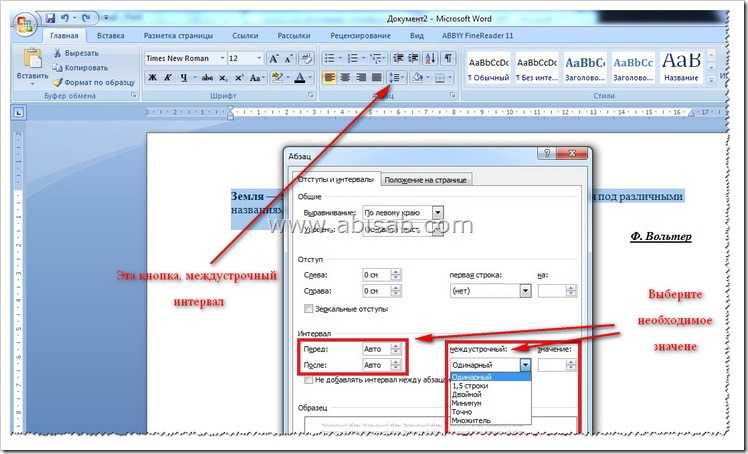
Но если текст в документе (реквизит 18) очень короткий либо, наоборот, слишком длинный, то реквизиты, которые следуют за ним, могут оказаться не в тех зонах, что предписывает им Приложение Б к ГОСТ Р 7.0.97-2016. И это нормально, т.е. расстояние между реквизитами в этой ситуации становится приоритетнее, чем их попадание в обозначенные зоны, тем более что они ограничиваются пунктирными, а не сплошными линиями.
Более точно и с учетом размера шрифтов и размеров межстрочных интервалов, которые измеряются в пунктах (point; 1 pt/пт = 0,376 мм), устанавливаются правила оформления проектов нормативных правовых актов в Методических рекомендациях по разработке инструкций по делопроизводству в федеральных органах исполнительной власти (утв. приказом Росархива от 23.12.2009 № 76; приложения 12–14). Если организация является территориальным органом одного из федеральных органов исполнительной власти, то она должна руководствоваться образцами и примерами оформления из данных рекомендаций.
Если организация относится к государственным (государственное унитарное предприятие, бюджетное учреждение и т.п.), является отделением государственного внебюджетного фонда или хозяйственным обществом со 100-процентным государственным капиталом, то требования к созданию и оформлению документов в своей конкретной Инструкции по делопроизводству она должна установить на основе Примерной инструкции по делопроизводству в государственных организациях (утв. приказом Росархива от 11.04.2018 № 44; п. 2.17 и 2.19). Данный документ повторяет положения о межстрочных интервалах из п. 3.15 ГОСТ Р 7.0.97-2016, который мы процитировали выше.
Вопрос о размерах шрифтов и межстрочных интервалах в настоящее время приобретает большую актуальность в связи с проектированием электронных шаблонов (бланков) для создания документов в статусе электронных оригиналов и их визуализации в формах для просмотра, формах для печати и электронных бланках.
Связанный материал
Как писать слово «приказываю» в приказе?
№ 02 / 2019
Где и как писать слово «приказываю» в приказе? Ответ в журнале № 2′ 2019
Связанный материал
Как правильно писать в распоряжении: ОБЯЗЫВАЮ (кого) или (чему)?
№ 02 / 2019
Устанавливаем общие требования для оформления дипломной/курсовой работы в ворде (поля, межстрочный интервал, шрифт, отступы, маркировка и пр.
 )
)Каждая курсовая или дипломная работа пишется согласно конкретным требованиям: методическим рекомендациям, ГОСТам. Важно, чтобы все требования, предъявляемые к ней, были учтены автором, иначе его ждет полное разочарование и провал: проект не будет допущен к защите.
Каждая курсовая или дипломная работа пишется согласно конкретным требованиям: методическим рекомендациям, ГОСТам. Важно, чтобы все требования, предъявляемые к ней, были учтены автором, иначе его ждет полное разочарование и провал: проект не будет допущен к защите.
Еще на стадии выбора темы для исследования или разработки плана курсовой работы важно ознакомиться с ГОСТами и методическими рекомендациями. Если студент будет изначально учитывать все правила оформления, то ему будет легче подготовить грамотный и полноценный материал. Сегодня мы поговорим об общих требованиях к курсовым и дипломным работам, а также расскажем, как ими умело пользоваться в ходе создания проекта.
СОДЕРЖАНИЕ
Оформление текста в курсовой и дипломной работе
Согласно ГОСТ 7. 1-2003 и ГОСТ 7.32-2001 все материалы в курсовой и дипломной работе должны быть изложены на научном зыке в соответствии с принципами краткости, емкости, последовательности и логичности. Важно не просто грамотно систематизировать данные, но и оформить их.
1-2003 и ГОСТ 7.32-2001 все материалы в курсовой и дипломной работе должны быть изложены на научном зыке в соответствии с принципами краткости, емкости, последовательности и логичности. Важно не просто грамотно систематизировать данные, но и оформить их.
Выбираем шрифт
Текст курсовой и дипломной работы должен быть напечатан на листах А4 шрифтом Times New Roman – 14. Для этого достаточно открыть файл Microsoft Word зайти на вкладку «Главная» и выбрать в списке нужные параметры.
Выбор шрифтаУстанавливаем межстрочный интервал
Межстрочный интервал в студенческих и научно-исследовательских работах должен быть 1,5. Чтобы установить его, достаточно выполнить команду «Главная – интервал – 1,5».
Установление интервалаСоздаем списки
Нередко в курсовых работах ведутся перечисления или выделения отдельных фрагментов текста в виде списков. В Microsoft Word оформить материал таким способом можно нажатием одной кнопки Главная – Маркировка. Студенту останется лишь выбрать тип маркировки (лучше выбирать стандартный – черная точка или цифры).
Красная строка
Чтобы начать красную строку, необходимо пользоваться клавишей Tab, предварительно установив табуляцию на уровне 1,25 см. Для этого нужно нажать на пустом месте в MS Word правой кнопкой мыши, выбрать «Абзац – Табуляция» и установить ее в указанном размере.
Написание с красной строкиОтступы и интервалыУстановление табуляцииРасположение текста на странице
Текст должен располагаться по ширине страницы. Для этого нужно выделить весь материал и нажать на соответствующий символ во вкладке «Главная».
Расположение текстаНастраиваем поля
Не стоит забывать и о параметрах страницы. Они сохраняются на протяжении всей работы. Согласно действующим ГОСТ 7.1-2003 и ГОСТ 7.32-2001 они должны соответствовать следующим параметрам: право – 1,5 см, лево – 3 см, низ и верх – 2 см. Чтобы настроить их нужно выполнить следующую операцию «Разметка страницы – Поля – Настраиваемые поля».
Настройка размера полей согласно ГОСТуДалее останется лишь установить указанные в методических рекомендациях требования.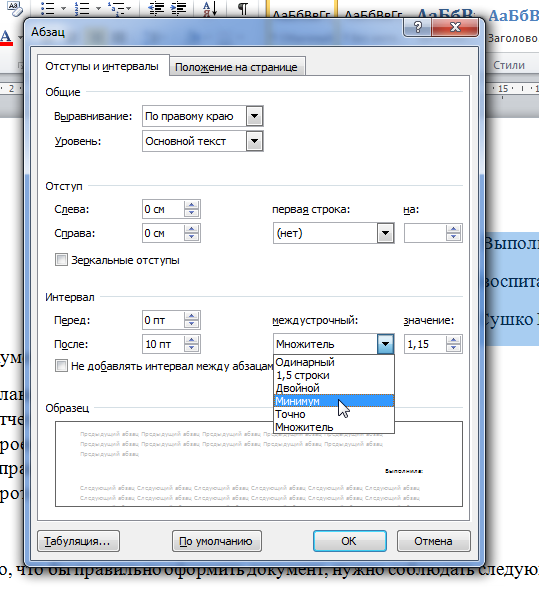
Нумерация страниц
Не менее важно правильно пронумеровать страницы курсовой или дипломной работы. Порядок нумерации прописывается в методических рекомендациях. Главное, правильно выбрать расположение номера страницы. Сделать это можно с помощью команды «Вставка – Номер страницы».
Нумерация страницНастроив изначально текстовый редактор согласно заявленным требованиям, студент может получить правильно оформленную работу, изменить объем проекта и пр.
Что не следует делать в курсовой или дипломной работе?
Согласно действующим ГОСТам, в студенческих и научно-исследовательских работах недопустимо использование любого другого шрифта, за исключением Times New Roman. Сам текст публикуется только 14 размером, но в таблицах допустимо использование шрифта Times New Roman 12 или 10.
Также запрещено пользоваться различными выделениями текста: жирный, курсив, подчеркивание.
Не нумеруйте страницы римскими цифрами. Разрешается проставлять номер страницы исключительно арабскими цифрами.
На протяжении всей работы необходимо использовать один и тот же вид ссылок, сносок, кавычек и пр. Недопустимо оформление ссылок разными методами (например, в конце страницы и в квадратных скобках в тексте).
Чтобы получить допуск к защите курсовой или дипломной работы, важно придерживаться методических рекомендаций и ГОСТов. Малейшее нарушение и несоблюдение указанных в них постулатов чревато серьезным наказанием – возвратом материала на доработку или отчислением из ВУЗа. Поэтому, чем внимательнее будет автор при оформлении проекта, тем выше его шансы на успешное завершение дела. Перед сдачей материала на проверку проверьте, все ли требования были учтены и правильно ли оформлена работа.
Учет ГОСТов и иных требований при написании курсовых, дипломных и иных научных работ демонстрирует способности студента соблюдать действующие нормы, стандарты, умение действовать по правилам. От правильности оформления проекта может зависеть как оценка, так и судьба проекта или студента в целом.
Образовательный центр DissHelp.ru
DissHelp.ru – консультации по выполнению студенческих работ, профессиональная работа с текстом, переводы. Информационное сопровождениеПодписаться на наш канал
Все что необходимо знать студенту и аспиранту теперь в одном местеСервис помощи студентам
База образцов дипломных и курсовых работы. Все студенческие работы в одном месте! Скидки!!Заказать написание
Последние комментарии
Изменить межстрочный интервал в Word
Word для Microsoft 365 Word для Microsoft 365 для Mac Word для Интернета Word 2021 Word 2021 для Mac Word 2019 Word 2019 для Mac Word 2016 Word 2016 для Mac Word 2013 Word 2010 Word для Mac 2011 Дополнительно… Меньше
Вы можете контролировать расстояние между строками текста в документе по вертикали, устанавливая межстрочный интервал. Или вы можете изменить расстояние по вертикали между абзацами в документе, установив интервал до или после абзацев. Вы также можете сохранить вместе строки текста или абзацы на странице.
Вы также можете сохранить вместе строки текста или абзацы на странице.
Изменение межстрочного интервала во всем документе
Перейти к Дизайн > Интервал между абзацами .
Выберите вариант. Чтобы сделать один интервал в документе, выберите Без пробела для абзаца .
Чтобы позже вернуться к исходным настройкам, перейдите в раздел Дизайн > Интервал между абзацами и выберите параметр в разделе Набор стилей . Это может быть Default или название стиля, который вы сейчас используете.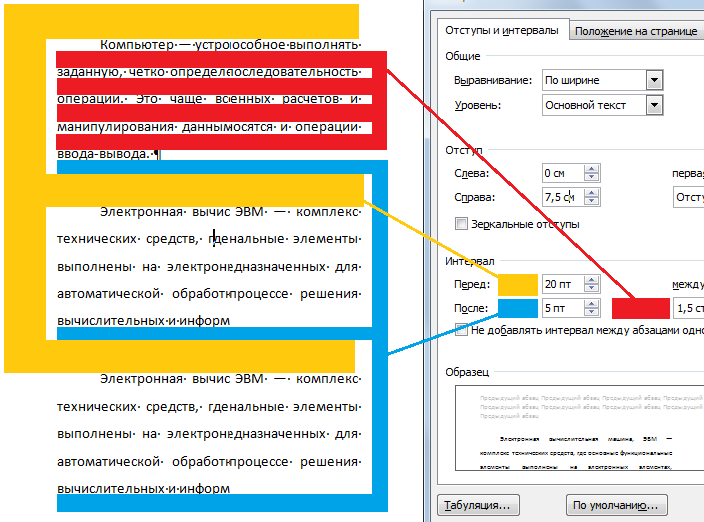
Изменить межстрочный интервал в части документа
Выберите один или несколько абзацев для обновления. Нажмите Ctrl + A, чтобы выделить все.
Перейти к Главная > Межстрочный и абзацный интервал
Выберите Параметры межстрочного интервала и выберите параметр в поле Межстрочный интервал .
org/ListItem”>Выберите ОК .
Отрегулируйте До и После настройки для изменения интервала между абзацами.
Дополнительные сведения см. в разделе Настройка отступов и интервалов.
Изменение межстрочного интервала во всем документе
Перейти к Дизайн > Интервал между абзацами .
org/ListItem”>
Выберите нужный вариант. Если вы хотите использовать один интервал в документе, выберите Без пробела для абзаца .
Это переопределяет настройки стиля, который вы используете в данный момент. Если вы решите позже вернуться к первоначальным настройкам, перейдите к пункту 9.0011 Дизайн > Интервал между абзацами и выберите параметр в разделе Набор стилей . Параметр может быть Default , как показано выше, или он покажет имя стиля, который вы используете в данный момент.
Изменить межстрочный интервал в части документа
Выберите абзацы, которые вы хотите изменить.
org/ListItem”>Выберите необходимое количество межстрочных интервалов или выберите Параметры межстрочного интервала , а затем выберите нужные параметры в разделе Интервал .
Чтобы изменить интервал до или после каждого абзаца в выбранном тексте, щелкните стрелку рядом с До или После и введите желаемое расстояние.
org/ListItem”>
Перейти к Главная > Межстрочный и абзацный интервал .
Выберите ОК .
Выберите абзац, строки которого вы хотите сохранить вместе.
Перейти к Формат > Абзац > Разрывы строк и страниц .
Выберите Линии вместе .
- org/ListItem”>
Перейти к Формат > Параграф .
Перейти к Разрывы строк и страниц .
Выбрать Сохранить со следующим .
org/ListItem”>
Выберите первый из двух абзацев, которые вы хотите сохранить вместе.
Совет: Если вы хотите сохранить более двух абзацев вместе, выберите все абзацы, кроме последнего.
Выберите ОК .
Выберите абзацы, которые хотите изменить, или нажмите Ctrl+A, чтобы выделить все.
Перейти к Главная > Межстрочный интервал .
Выберите необходимое количество межстрочных интервалов или выберите Параметры межстрочного интервала , а затем выберите нужные параметры в диалоговом окне Абзац в разделе Интервал :
Совет: Если вы хотите изменить интервал до или после выбранных абзацев, выберите стрелки в До или После полей или введите число напрямую.
Изменить межстрочный интервал в Word
Форматировать текст
- Добавить и отформатировать текст
Статья - Создайте маркированный или нумерованный список
Статья - Изменить межстрочный интервал
Статья - Применить стили
Статья - Применить темы
Статья
Следующий: Разметка страниц
Форматировать текст
- Добавить и отформатировать текст
Статья - Создайте маркированный или нумерованный список
Статья - Изменить межстрочный интервал
Статья - Применить стили
Статья - Применить темы
Статья
Следующий: Разметка страниц
- org/ListItem”>
Наведите курсор на каждый параметр, чтобы увидеть предварительный просмотр, а затем выберите нужный вариант.
Для одинарного интервала выберите Без пробела для абзаца .
Выберите Дизайн > Интервал между абзацами .
Изменить межстрочный интервал для части документа
Выберите абзацы, которые вы хотите изменить.
Выберите Главная > Интервал между строками и абзацами и выберите нужный интервал.